Office365「Yammer」で記事を投稿してみよう

Office365™には「Yammer®」という機能があります。以前、こちらの記事で紹介したように、社内限定公開のSNS機能です。
今回は「Yammer」で記事を投稿する方法について解説していきます。
記事の投稿方法
Yammerを開くとホーム画面が表示されます。この画面の上部にあるテキストボックスに入力することで、記事の投稿ができます。
Yammerの投稿には以下の3種類の方法があるので、詳しく解説していきます。
更新
▼通常の投稿です。投稿するグループ・通知するユーザーなどを設定できます。
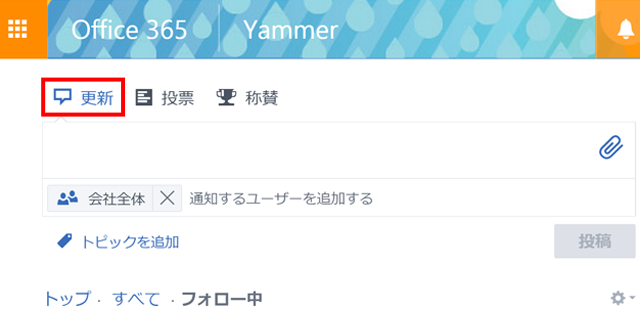
グループについては別の記事で詳しく解説します。
投票
社内の人たちから意見を聞きたい場合はこの機能を使うと便利です!
▼投票を選択します。
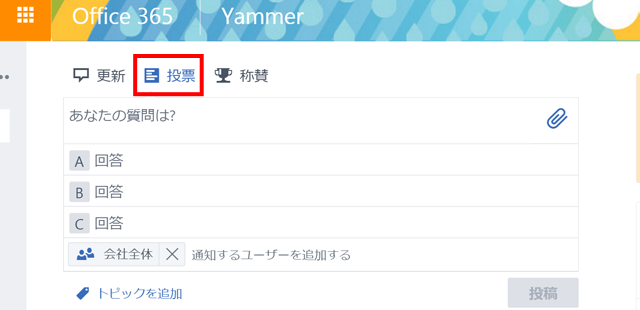
それぞれの項目を入力してください。
ちなみに回答の数は3つ以上でも可能です。回答Cを入力すると、回答欄が一つ増えて「回答D」がに入力できるようになります。
どこまで増やせるのかは分かりませんが、A~Zまでは確認できました。ですがこんなに回答を入力する必要があるアンケートなんて、なかなかない気がします…。
賞賛
Aさんのあの仕事よかった!そう思った時はこの機能の使いどころです。
▼賞賛を選択すると以下の投稿フォームが表示されます。
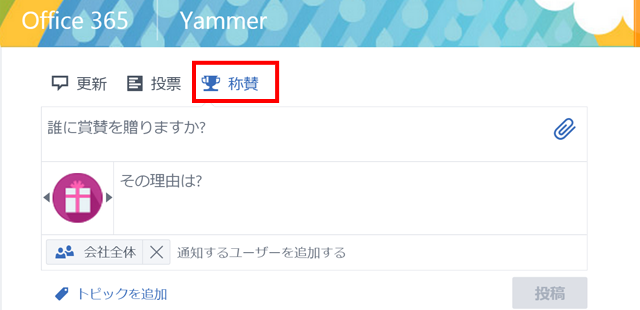
「だれに賞賛を送りますか?」の部分に名前を入力すると、Yammerに登録している人を選択することができます。アイコンも選択が可能です。賞賛する理由も一緒に入力して投稿します。
最後に
SNSなのでメール等のように堅苦しくなりすぎず、気軽に投稿することができますね!
社員同士のコミュニケーションも取りやすくなること間違いなしです。
